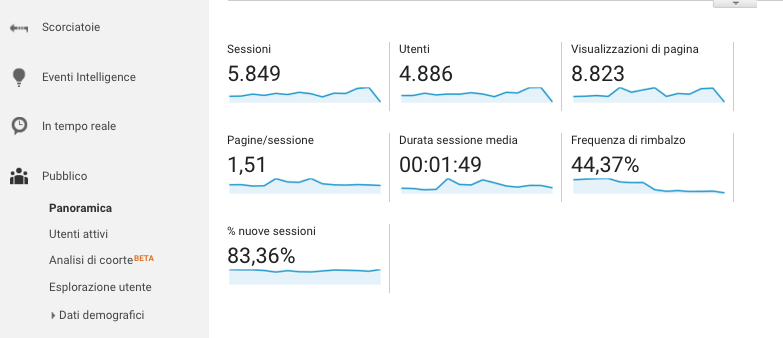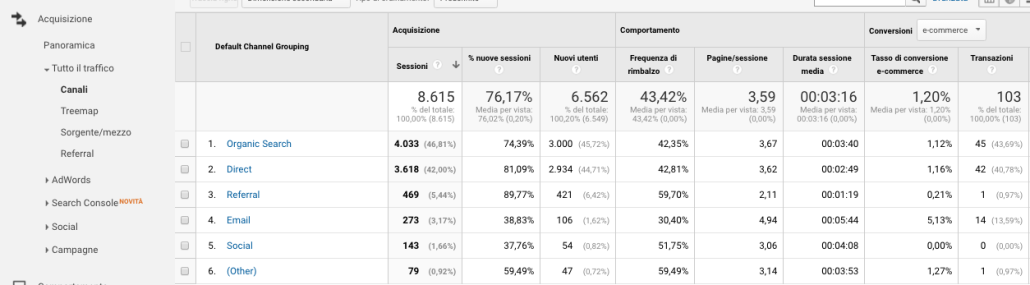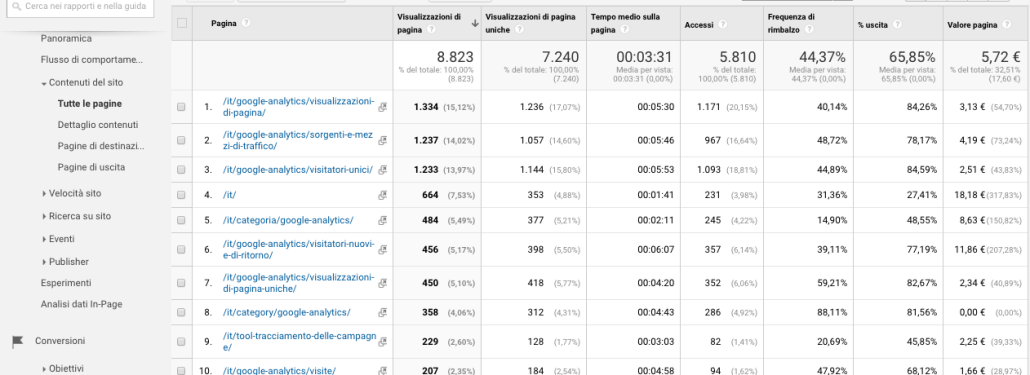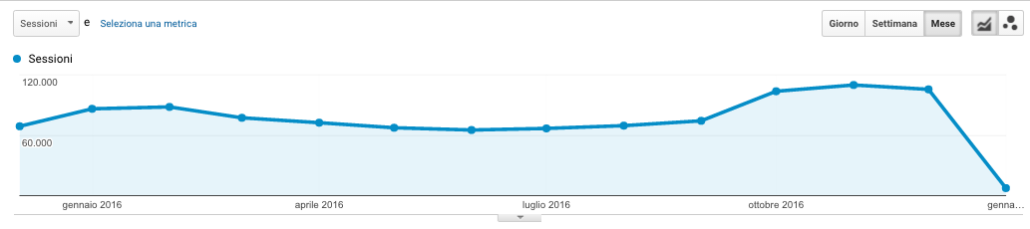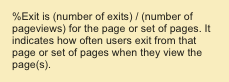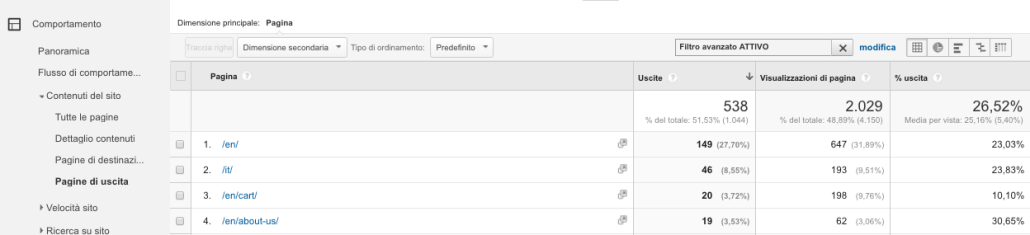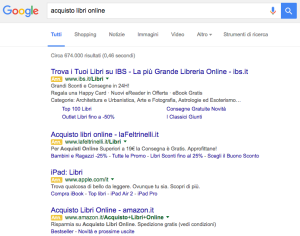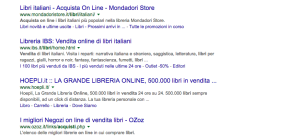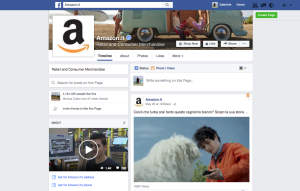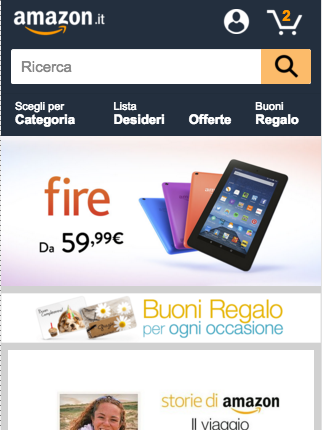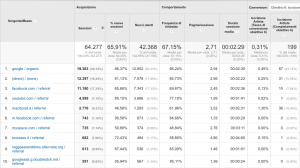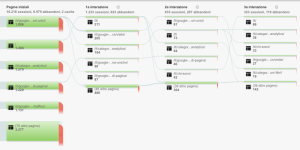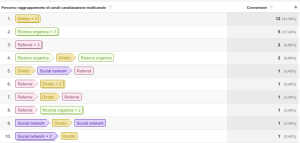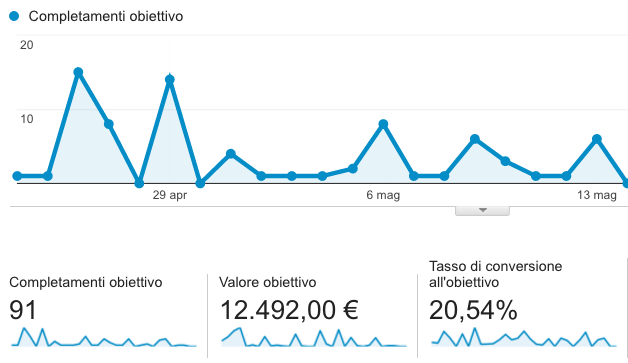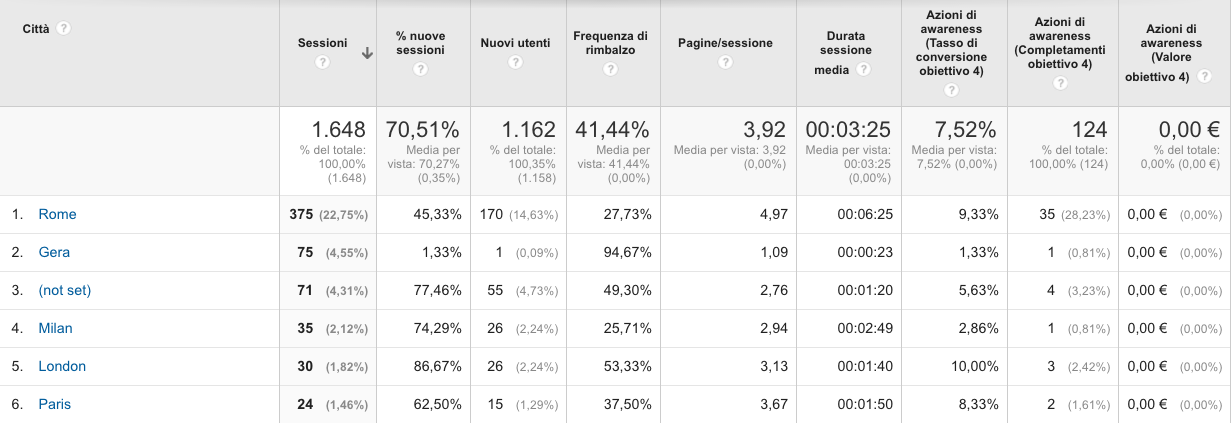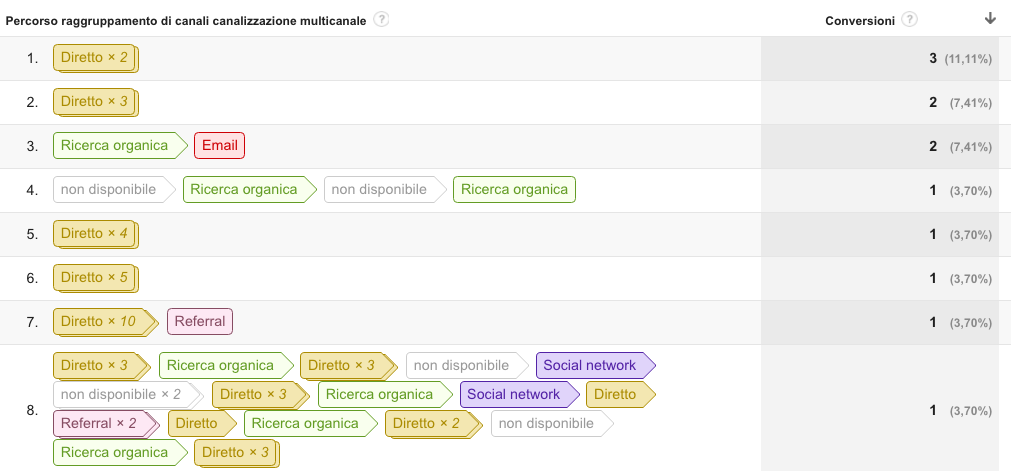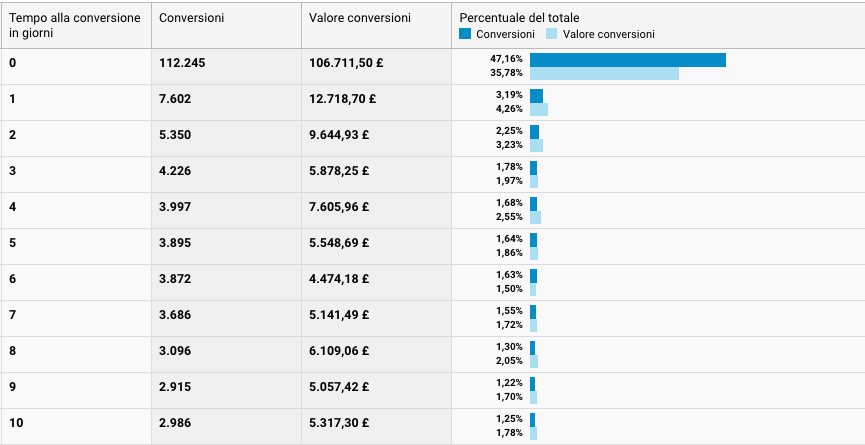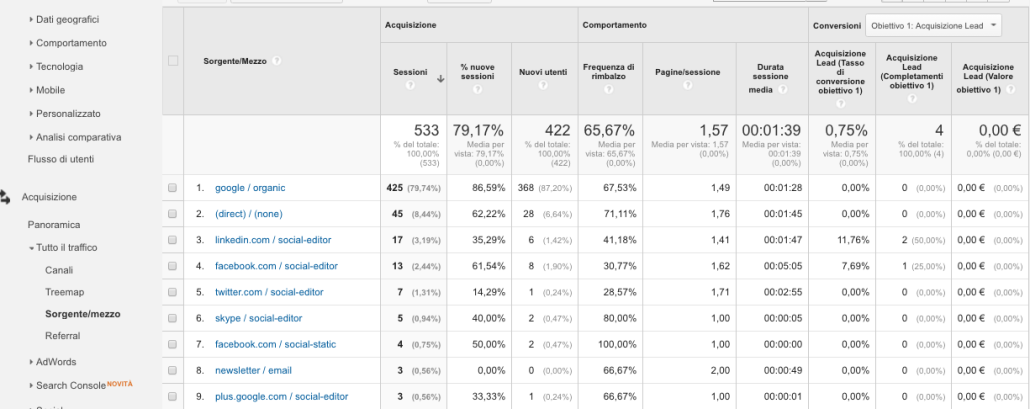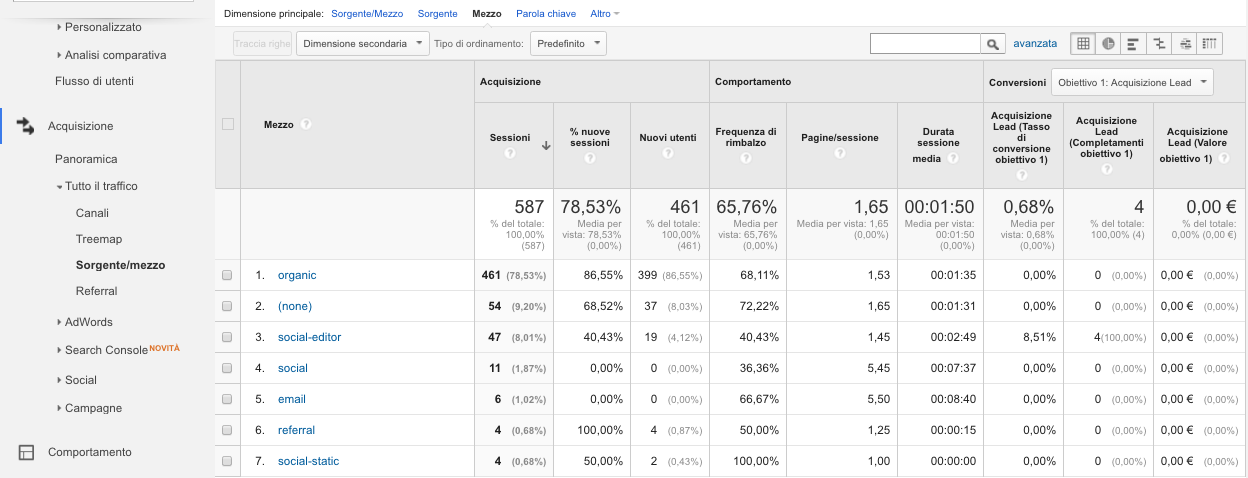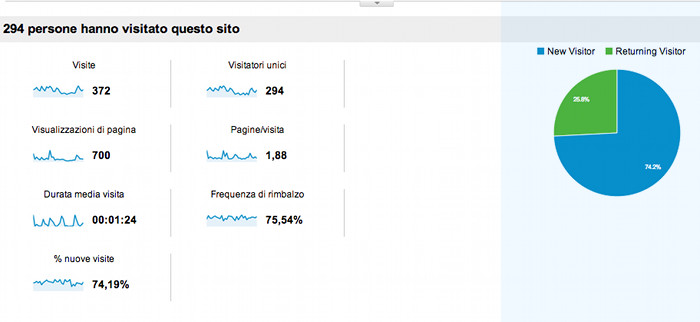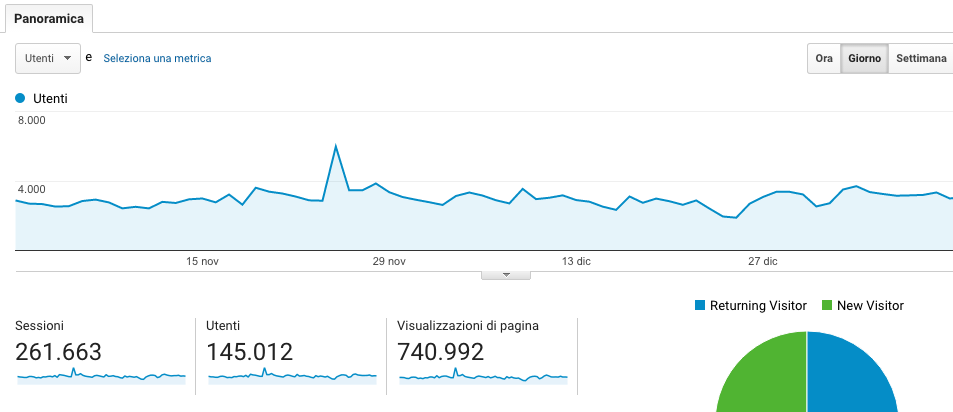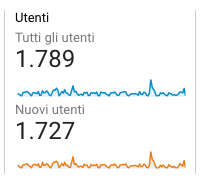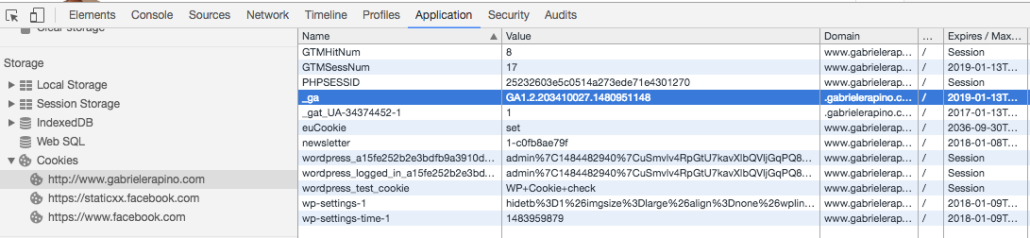Cosa sono le metriche
Su Google Analytics si parla spesso di metriche. Ma che vuol dire questo termine? Cosa sono le metriche?
Su Google Analytics, le metriche sono tutte le quantità che GA misura rispetto ad un sito web (o rispetto ad una app mobile, o a qualsiasi altra piattaforma digitale).
Ad esempio, sono metriche: le sessioni, le visualizzazioni di pagina, il numero di utenti, la frequenza di rimbalzo, il tempo di permanenza, ecc.
Nel rapporto Pubblico –> Panoramica troviamo i valori delle principali metriche di traffico e di navigazione, misurati sul periodo selezionato; quelle che vedete nello screenshot seguente sono proprio queste metriche:
In generale, su Google Analytics, le metriche che vediamo in ciascun rapporto dipendono dall’elemento di cui vogliamo analizzare la performance (l’elemento si definisce “dimensione”).
Esempio: le metriche nel rapporto Canali
Ad esempio, nel rapporto Acquisizione -> Canali, vogliamo misurare la performance della dimensione “Canali” di acquisizione del traffico.
Troveremo quindi una prima colonna in cui sono riportati i nomi dei diversi canali che hanno portato traffico sul nostro sito (ovvero: tutti i valori della dimensione “canali”); e una serie di altre colonne, contenenti le metriche, cioè le quantità che misuriamo per ciascun canale:
Perchè vediamo proprio queste metriche? Come valutiamo la performance di un canale di traffico?
Per valutare la performance di un canale di traffico, noi tipicamente vogliamo sapere quanto traffico ci ha portato sul sito (la metrica sessioni), se ci sta portando nuovi utenti (la metrica nuovi utenti) e in che percentuale sul totale del suo traffico (% nuove sessioni).
Vogliamo sapere se questo traffico era interessato ai contenuti del nostro sito o se invece lo ha abbandonato subito dopo (metriche frequenza di rimbalzo, pagine per sessione e durata sessione media).
E poi, ovviamente, vogliamo sapere quante conversioni ci ha portato il canale (ultime tre colonne, contenenti le metriche relative alle conversioni).
Esempio 2: le metriche nel rapporto Tutte le pagine
Se, invece, ci spostiamo in un altro rapporto, come ad esempio Contenuti –> Contenuti del sito –> Tutte le pagine, Google Analytics ci mostrerà la prima colonna contenente le URL delle varie pagine del nostro sito (la dimensione “Pagina”) e una serie di colonne con le metriche:
Queste metriche sono diverse da quelle che abbiamo visto per i canali, perchè sono quelle che ci servono per analizzare la performance di un elemento diverso: le pagine del nostro sito.
In particolare, di ciascuna pagina del nostro sito, vogliamo sapere quante volte è stata vista (la metrica visualizzazioni di pagina), e in quante sessioni è stata vista almeno una volta (visualizzazioni di pagina uniche)
Vogliamo sapere quanto tempo, in media, gli utenti hanno trascorso su quella pagina (tempo medio sulla pagina).
Vogliamo sapere quante sessioni hanno avuto inizio da quella pagina (accessi) e, per queste sessioni di accesso, quante hanno poi abbandonato immediatamente il sito (frequenza di rimbalzo).
Vogliamo poi sapere quante volte quella pagina è stata l’ultima vista prima di abbandonare il sito, rispetto al numero totale di volte che la pagina è stata vista (% uscita).
E vogliamo stimare il valore economico portato da quella pagina al nostro business (valore pagina).
L’andamento di una metrica
Le metriche possiamo anche analizzarle rispetto al loro andamento nel tempo, guardando il grafico di trend presente nella maggior parte dei rapporti di Google Analytics.
Con il menu a tendina in alto a sinistra possiamo scegliere la metrica di cui visualizzare il trend (es. sessioni, frequenza di rimbalzo, utenti, ecc.) e, volendo, anche sovrapporre l’andamento di una seconda metrica.
Poi, con i pulsanti in alto a destra, possiamo scegliere la scala temporale di ciascun “pallino” del grafico: giornaliera, settimanale o mensile (o addirittura oraria, ma solo nei rapporti di tipo “Panoramica”).
Abbiamo visto una panoramica sul concetto di metrica applicato a Google Analytics, spero sia tutto chiaro! Per qualsiasi dubbio, lasciate un commento qui sotto o scrivetemi via email.
Un saluto e a presto!
Gabriele